كيفية استخدام SoundCloud Embed Block
نشرت: 2021-09-04باستخدام كتلة تضمين SoundCloud لـ WordPress ، يمكنك إضافة ألبوم أو قائمة تشغيل أو مسار إلى منشورك أو صفحتك. يمنحك تضمين محتوى SoundCloud في Gutenberg الكثير من الخيارات لكيفية ظهور الكتلة ووظائفها. بخلاف ذلك ، إذا قمت ببساطة بنسخ رابط SoundCloud ولصقه في المحرر الكلاسيكي ، فقد تتمكن من عرض الموسيقى ، ولكن ستكون خياراتك محدودة للغاية عندما يتعلق الأمر بالتخصيصات وتصميم الصفحة.
في هذه المقالة ، سنرشدك إلى كيفية تضمين ألبوم SoundCloud أو قائمة التشغيل أو المسار في منشور أو صفحة WordPress. سنغطي أيضًا أفضل الممارسات والأسئلة الشائعة والنصائح التي يجب أن تعرفها.
قبل أن نبدأ ، لاحظ أنه بينما لا تحتاج إلى حساب SoundCloud لتضمين محتوى من الخدمة ، ستحتاج إلى اختيار المسارات العامة - لا يمكن تضمين المسارات الخاصة. أيضًا ، يجب أن تستخدم محرر كتلة Gutenberg لإضافة كتلة تضمين SoundCloud. (سنقوم بتغطية اثنين من البدائل ، على الرغم من ذلك).
اشترك في قناتنا على اليوتيوب
كيفية تضمين محتوى SoundCloud في WordPress
أولاً ، سنتناول كيفية إضافة مسار SoundCloud إلى منشور أو صفحة WordPress. بعد ذلك ، سنغطي بسرعة كيفية إضافة ألبوم / قائمة تشغيل ، حيث تشبه العملية إضافة مسار.
كيفية تضمين مسار SoundCloud في WordPress
انتقل إلى SoundCloud وابحث عن المسار الذي تريد تضمينه في WordPress. انقر فوق المسار لفتحه على صفحته الخاصة. انسخ عنوان URL من شريط العنوان أعلى الصفحة.
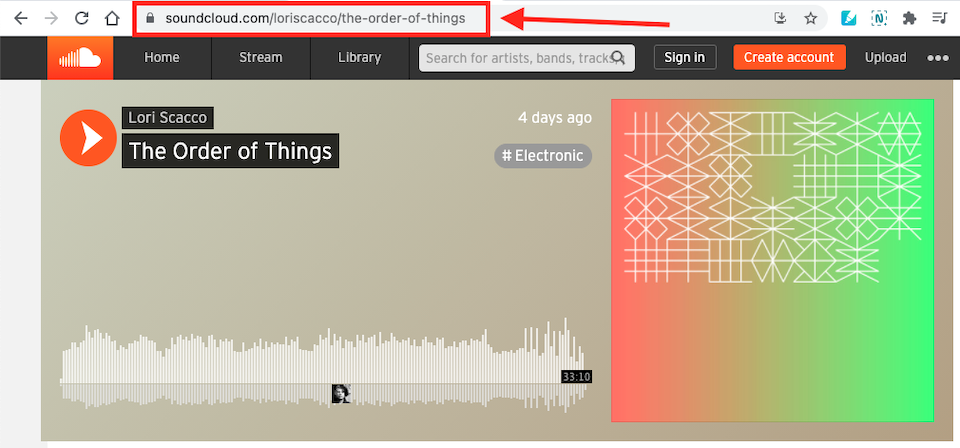
انتقل إلى WordPress وقم بإنشاء أو تحرير منشور أو صفحة. في الجزء الرئيسي من الصفحة ، من المفترض أن ترى علامة الجمع (Plus Sign) . إذا كنت لا ترى واحدة ، فانقر في مكان ما في نص الصفحة ، وستظهر.
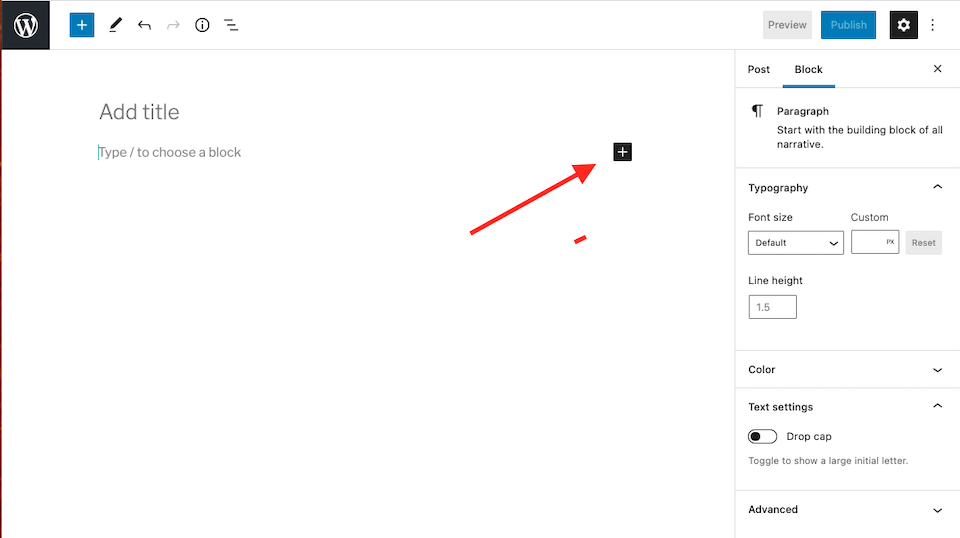
انقر فوق علامة الجمع لإظهار محدد الكتلة. أدخل "SoundCloud" في مربع البحث ، ثم اختر الكتلة المرتبطة. ستتم الآن إضافة كتلة تضمين SoundCloud إلى صفحتك أو منشورك.
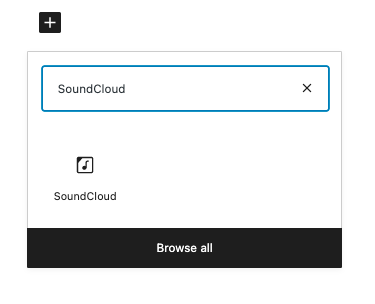
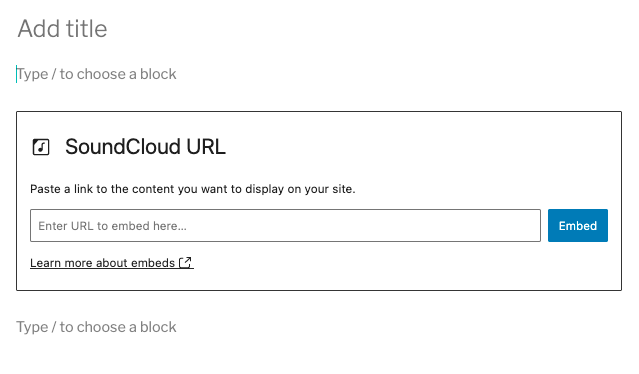
الصق عنوان SoundCloud الذي نسخته في الحقل الذي يشير إلى إدخال عنوان URL للتضمين هنا ... انقر فوق تضمين . سترى الآن شيئًا كهذا:
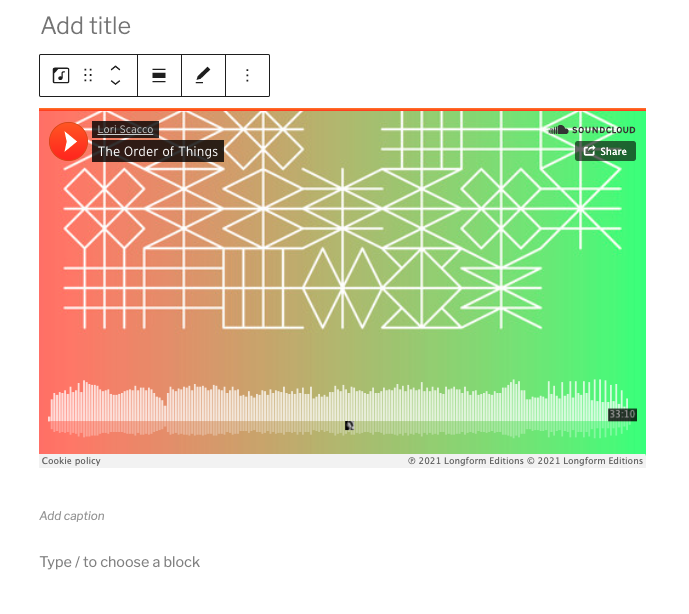
لمعرفة الشكل الذي سيظهر به على موقعك بمجرد نشره ، انقر فوق معاينة > سطح المكتب > معاينة في علامة تبويب جديدة أعلى يمين الصفحة.
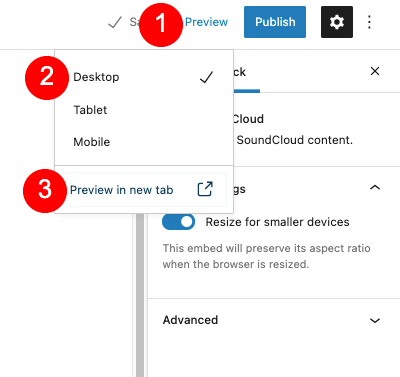
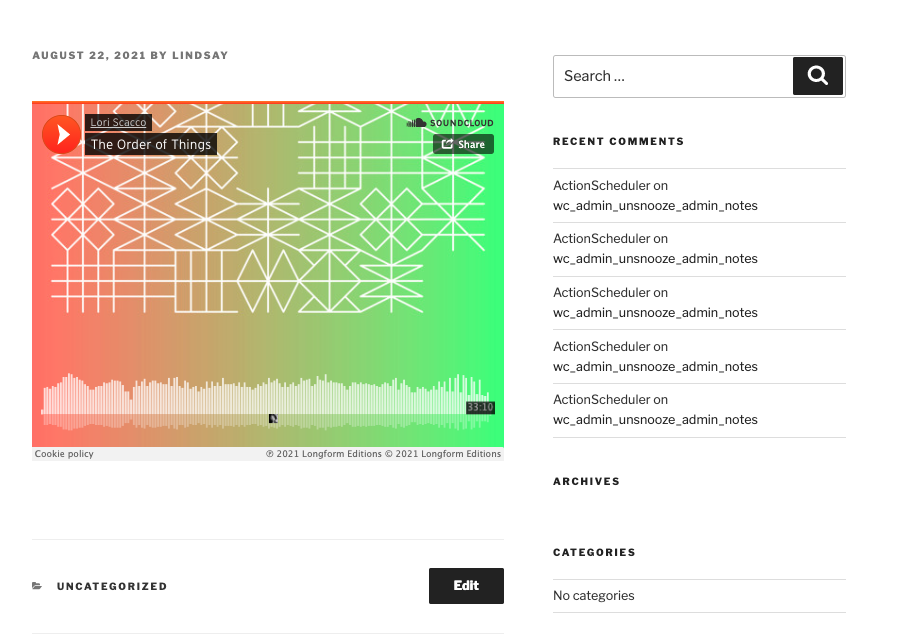
يمكنك إضافة تسمية توضيحية إذا كنت ترغب في ذلك. توجد منطقة مخصصة أسفل المسار المضمن لإدخال تسمية توضيحية إلى جانب خيارات التنسيق.
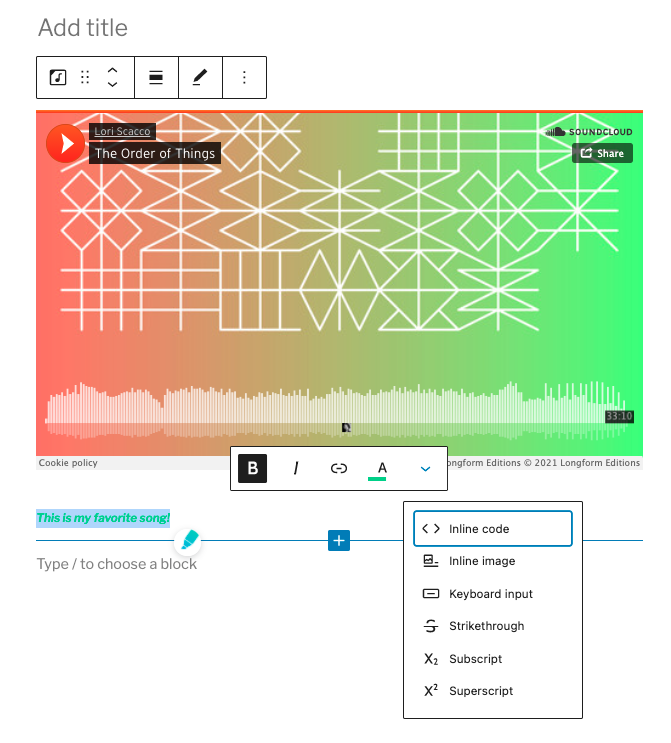
كيفية تضمين ألبوم SoundCloud أو قائمة التشغيل في WordPress
يشبه تضمين ألبوم أو قائمة تشغيل من SoundCloud إضافة مسار. في SoundCloud ، انتقل إلى الألبوم أو قائمة التشغيل التي تريد إضافتها وانقر عليها لفتحها في صفحتها الخاصة. انسخ عنوان URL من شريط العناوين.
في مربع تضمين SoundCloud في WordPress ، الصق شريط العناوين في المساحة المخصصة. انقر فوق تضمين .
النتيجة هي نفسها بشكل أساسي سواء أضفت ألبومًا أو قائمة تشغيل. ستظهر صورة غلاف الألبوم أو قائمة التشغيل في الجزء الرئيسي من الرابط المضمن ، وستظهر أسفله قائمة بالمقاطع الصوتية التي يمكنك التمرير خلالها. أثناء التمرير فوق المسارات والتمرير ، ستصبح صورة الغلاف الرئيسية أصغر حجمًا لكشف المزيد من قائمة المقطوعات الموسيقية. في لقطة الشاشة هذه ، يكون التضمين العلوي عبارة عن قائمة تشغيل ، بينما يكون التضمين السفلي عبارة عن ألبوم.
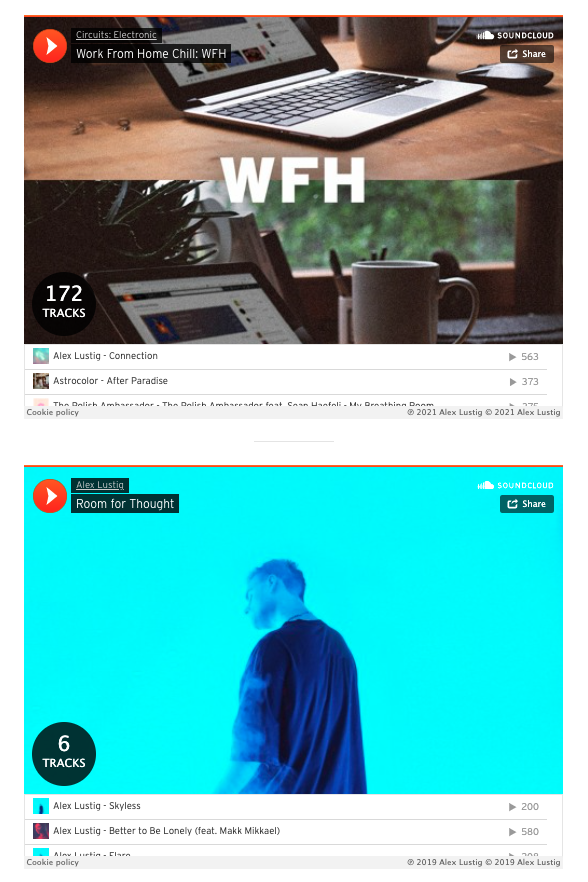
رسالة خطأ التضمين
إذا أدخلت شيئًا ليس رابطًا ، فهذا رابط معطل أو ينتقل إلى محتوى لا يمكن تضمينه ، فستتلقى رسالة خطأ تبدو كالتالي:
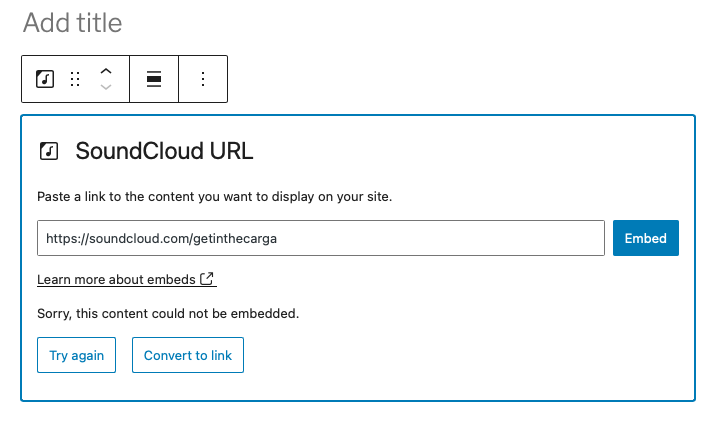
يمكنك تجربة الارتباط مرة أخرى أو النقر فوق " تحويل إلى ارتباط" لمعرفة ما إذا كان ذلك يحدث فرقًا. إذا لم يعمل أي من الخيارين ، فقد تضطر إلى تضمين محتوى مختلف.
خيارات كتلة SoundCloud Embed
هناك منطقتان مختلفتان حيث ستجد خيارات لكتلة تضمين SoundCloud: على طول الجزء العلوي من الشريط وفي الشريط الجانبي الأيمن. لنستعرض ما هم عليه.
خيارات شريط الأدوات
بمجرد إضافة محتوى إلى كتلة التضمين ، سيؤدي النقر فوقه إلى إظهار شريط خيارات على طول الجزء العلوي. تبدو هكذا:

من اليسار إلى اليمين ، إليك ما تعنيه الرموز:
- التحويل إلى: يمكنك تغيير كتلة تضمين SoundCloud إلى فقرة أو عمود أو مجموعة. الخيار الوحيد الذي يجب التفكير فيه هو المجموعة الأولى لأنها تتيح لك تغيير لون خلفية الكتلة. إذا كنت لا تهتم بذلك ، اتركه بمفرده - إنه أمر صعب بعض الشيء للاستخدام.
- السحب: قم بالمرور فوق أيقونة السحب ، وسيتحول المؤشر إلى يد صغيرة. انقر بزر الماوس الأيسر واسحب كتلة التضمين أينما تريد وضعها على الصفحة.
- تحريك لأعلى وتحريك لأسفل: سيحرك السهم لأعلى الكتلة لمسافة واحدة ، وسينقلها السهم لأسفل مسافة واحدة.
- تغيير المحاذاة: قم بمحاذاة كتلة التضمين إلى اليسار أو الوسط أو اليمين. محاذاتها لليسار أو لليمين ستجعلها أصغر. اعتمادًا على المظهر الخاص بك ، قد يكون لديك أيضًا خيارات العرض الكامل والعرض الواسع ، مما قد يجعل كتلة التضمين أكبر.
- تحرير عنوان URL: استبدل عنوان URL الخاص بـ SoundCloud لتضمين ألبوم أو قائمة تشغيل أو مسار مختلف.
- الخيارات: يعرض الرمز الأخير قائمة منسدلة بها خيارات إضافية.
قائمة المزيد من الخيارات
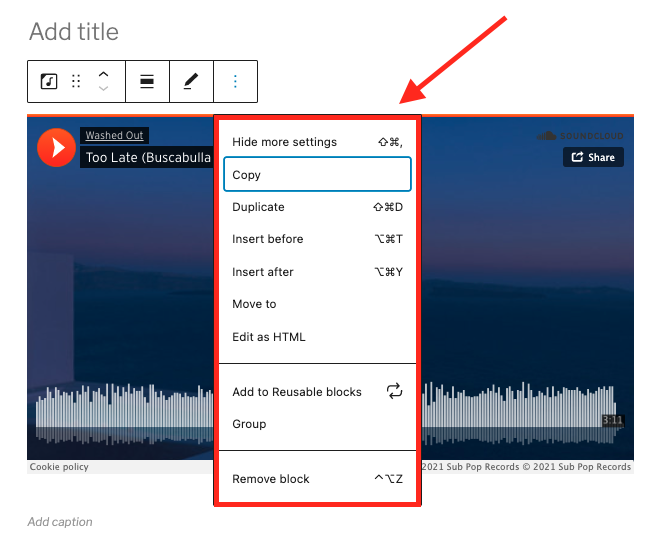

تحتوي القائمة المنسدلة للخيارات على عدد قليل من الخيارات سهلة الفهم. وهي كالتالي من الأعلى إلى الأسفل:
- إخفاء المزيد من الإعدادات: إخفاء (أو إظهار) الشريط الجانبي للإعدادات على اليمين.
- نسخ: انسخ الكتلة والصقها أينما تريد.
- تكرار: قم بتكرار الكتلة ، والتي ستعمل نسخة منها مباشرة أسفل الكتلة الأصلية.
- إدراج قبل: أضف كتلة قبل الكتلة المحددة.
- إدراج بعد: أضف كتلة بعد المجموعة المحددة.
- نقل إلى: سيعرض هذا شريطًا أزرق ، يمكنك تحريكه في جميع أنحاء الصفحة باستخدام أزرار الأسهم بلوحة المفاتيح. بمجرد وضعه في المكان الذي تريده ، انقر فوق Enter / Return لنقل كتلة التضمين إلى ذلك المكان.
- تحرير بتنسيق HTML: قم بتحرير كود HTML الخاص بالكتلة.
- إضافة إلى الكتل القابلة لإعادة الاستخدام: أضف الكتلة المحددة إلى قائمة الكتل القابلة لإعادة الاستخدام. يتيح لك ذلك إضافته بسهولة إلى منشور أو صفحة أخرى أو إلى قسم آخر من المنشور أو الصفحة الحالية.
- المجموعة: مثل خيار المجموعة المذكور أعلاه ، يتيح لك هذا تغيير لون خلفية الكتلة.
- إزالة الحظر: احذف الحظر من الصفحة.
خيارات الشريط الجانبي
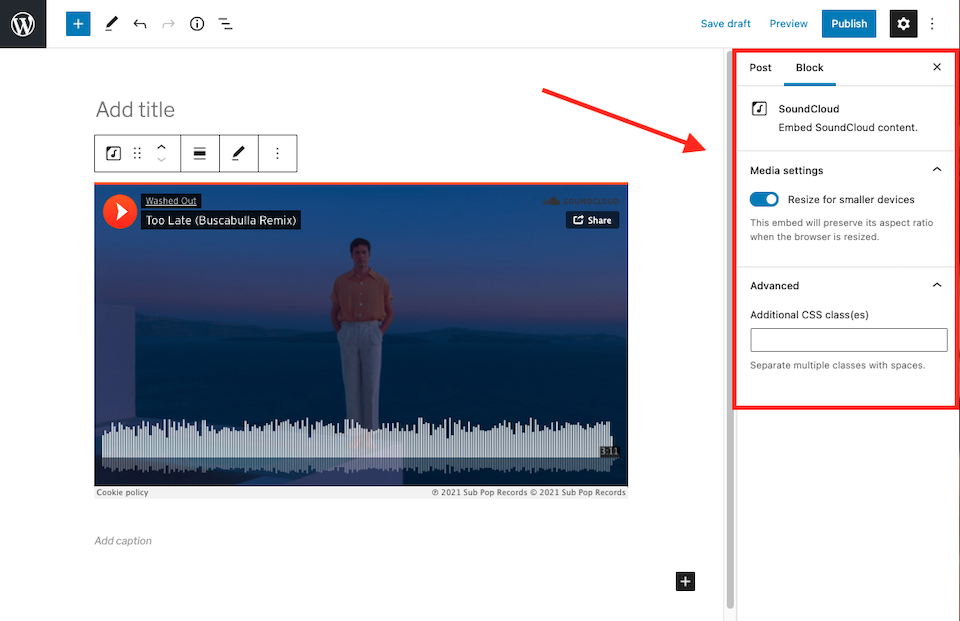
يحتوي الشريط الجانبي الأيمن على إعدادين: إعدادات الوسائط والمتقدمة. دعنا نتفوق عليهم.
إعدادات الوسائط
إذا قمت بالتبديل إلى تغيير الحجم للأجهزة الصغيرة في قسم إعدادات الوسائط ، فسيتم تغيير حجم كتلة التضمين تلقائيًا بناءً على حجم الشاشة. هذا مهم بشكل خاص للأشخاص الذين يشاهدون المحتوى الخاص بك على جهاز محمول ، لذلك من الجيد تمكين هذا الخيار.
متقدم
في قسم Advanced ، يمكنك إضافة كتلة CSS إلى الكتلة المحددة. هذا يعني أنه يمكنك تخصيص الكتلة وتصميمها بالطريقة التي تريدها (إذا كنت تعرف CSS ، أي).
أفضل الممارسات والنصائح لاستخدام كتلة SoundCloud Embed بشكل فعال
أضف سريعًا المحتوى المضمن
إذا كنت تعرف بالضبط المكان الذي تريد أن ينتقل إليه محتوى SoundCloud المضمن ، فيمكنك ببساطة لصق عنوان URL على الصفحة. سيتم تلقائيًا إنشاء كتلة تضمين SoundCloud لك ، مع جميع الخيارات نفسها كما لو كنت تريد إضافة الكتلة يدويًا.
تضمين محتوى SoundCloud باستخدام المحرر الكلاسيكي
إذا كنت تفضل العمل باستخدام محرر WordPress الكلاسيكي ، فلا يزال بإمكانك تضمين محتوى SoundCloud. ما عليك سوى نسخ الرابط ولصقه أينما تريد في نص المنشور أو الصفحة. سيؤدي هذا إلى تضمين المحتوى تلقائيًا. ومع ذلك ، لن يكون لديك نفس خيارات شريط الأدوات كما هو الحال مع كتلة Gutenberg.
استخدم كود التضمين لتخصيصات مختلفة
هناك طريقة أخرى لتضمين محتوى SoundCloud على WordPress وهي استخدام كود التضمين. انتقل إلى محتوى SoundCloud الذي تريد تضمينه ، وانقر فوق الزر " مشاركة" .
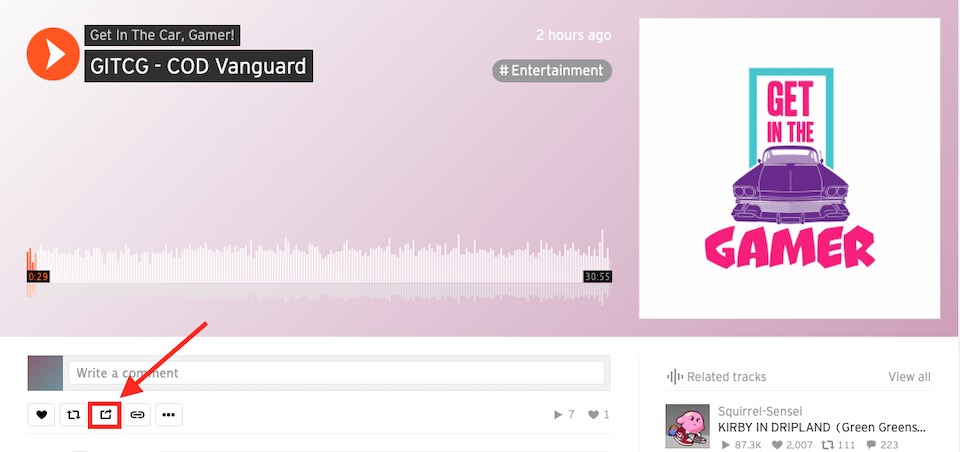
في النافذة المنبثقة ، يمكنك إجراء تغييرات على كيفية ظهور المحتوى المضمن. في هذا المثال ، قمت بتغيير زر التشغيل / الإيقاف المؤقت إلى اللون الأزرق الفاتح وقمت بتعديل ارتفاع مربع التضمين.
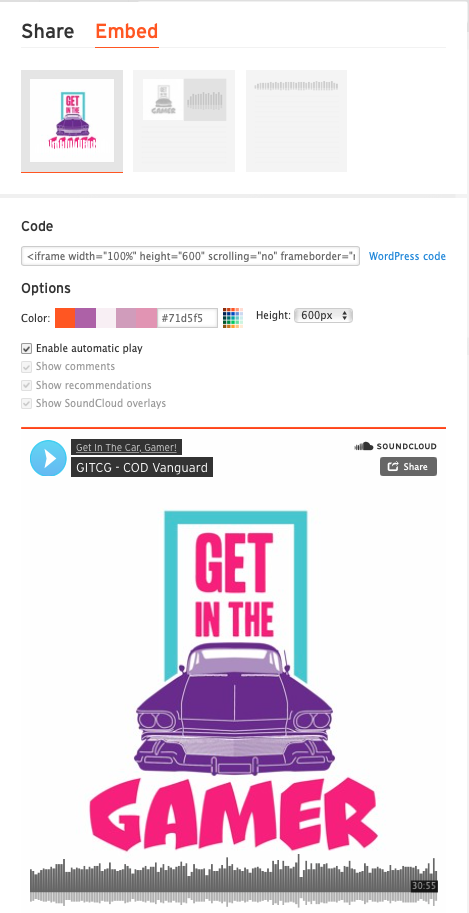
عند الانتهاء ، انسخ كود التضمين ثم الصقه في كتلة HTML في WordPress. ستتمكن من رؤية الشكل الذي سيبدو عليه المحتوى عند معاينة الصفحة.
أسئلة وأجوبة حول SoundCloud Embed Block
هل تمتلك SoundCloud موسيقى فقط؟
لا! يحتوي SoundCloud أيضًا على ملفات بودكاست. يشبه تضمين بودكاست تضمين مسار موسيقي. انسخ عنوان URL ثم الصقه في مربع التضمين. يمكنك تضمين حلقة واحدة ، أو إذا كنت ترغب في عرض البودكاست بالكامل ، فانتقل إلى صفحته الرئيسية على SoundCloud وانسخ / الصق عنوان URL.
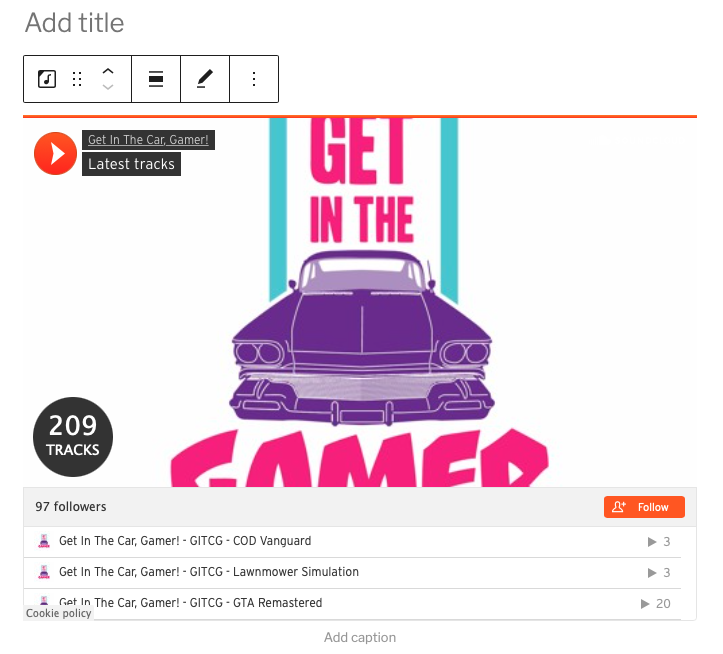
هل يمكنني إضافة مسارات متعددة إلى كتلة تضمين SoundCloud؟
إذا كان لديك العديد من الأغاني أو حلقات البودكاست التي تريد إبرازها على موقع WordPress الخاص بك ، فيمكنك إنشاء قائمة التشغيل الخاصة بك ثم تضمينها. اعلم أنه سيتم نقل إعدادات الخصوصية لكل مسار ، حتى إذا جعلت قائمة التشغيل عامة (وهو ما ستحتاج إليه لتضمينها). هذا يعني أنك إذا أضفت مسارًا خاصًا إلى قائمة تشغيل عامة ، فسيظل هذا المسار خاصًا.
https://help.soundcloud.com/hc/en-us/articles/115003449787-Creating-and-adding-tracks-to-a-playlist
هل يمكنني اختيار مكان بدء تشغيل مسار SoundCloud؟
للاسف لا. عند النقر فوق الزر " مشاركة" في محتوى SoundCloud ، تنبثق نافذة. يوجد في الجزء السفلي خيار لمكان بدء تشغيل المسار. ومع ذلك ، عند نسخ الرابط المرتبط ولصقه في كتلة التضمين ، فلن يبدأ المسار فعليًا في هذا الجزء. لقد جربناها بعدة طرق مختلفة ، لكن لم يحالفنا الحظ.
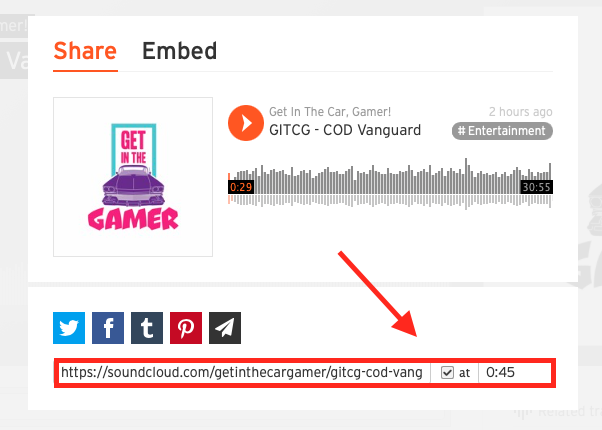
تغليف
يمكن أن يؤدي دمج الموسيقى أو البودكاست مع موقع الويب الخاص بك إلى جعل التجربة أكثر قيمة وتحسين المشاركة. إذا كان لديك محتوى خاص بك أو كنت ترغب في مشاركة محتوى خاص بشخص آخر ، فإن كتلة تضمين SoundCloud هي أسهل طريقة للقيام بذلك باستخدام أكثر خيارات التخصيص والتخطيط الممكنة. يمكنك إضافة ألبوم أو قائمة تشغيل أو بودكاست أو مقطوعة موسيقية إلى موقعك والسماح للزائرين بالاستماع دون إعادة توجيههم إلى مكان آخر. وإذا أرادوا استكشاف المزيد ، فيمكنهم النقر بسهولة للوصول إلى المحتوى الموجود على SoundCloud.
قد تكون مهتمًا أيضًا بمقالنا الذي يحتوي على أفضل 11 مكونًا إضافيًا لمشغل الصوت لـ WordPress. تحقق من ذلك!
صورة مميزة بواسطة apghedia على موقع Shutterstock.com
